Du hast auf Deiner Website PDF-Dateien integriert und möchtest wissen, ob die Dateien angeklickt bzw. direkt geöffnet werden? Wir zeigen Dir in dieser Schritt-für-Schritt Anleitung, wie Du das PDF Tracking mit dem Google Tag Manager umsetzen kannst. (Voraussetzung ist, dass Du den Google Tag Manager bereits nutzt).
Schritt 1: Logge Dich im Google Tag Manager ein
Mit Deinen Google-Zugangsdaten kannst Du Dich hier im Google Tag Manager einloggen. Du solltest Dich nun im Dashboard des Tag Managers befinden, in dem Du Deine Tracking Einstellungen vornehmen kannst. Falls Du bisher noch nicht mit dem Tag Manager gearbeitet hast, empfehlen wir Dir diese Einführung.
![]()
Schritt 2: Lege ein neues Tag an
Im linken Menübereich findest Du das Auswahlsegment „Tags“. Hier hast Du die Möglichkeit, ein neues Tag anzulegen. Kleiner Tipp: Benenne im Tag Manager alles eindeutig, damit Du Dich später auch bei vielen Trackingeinstellungen weiterhin zurechtfinden kannst.
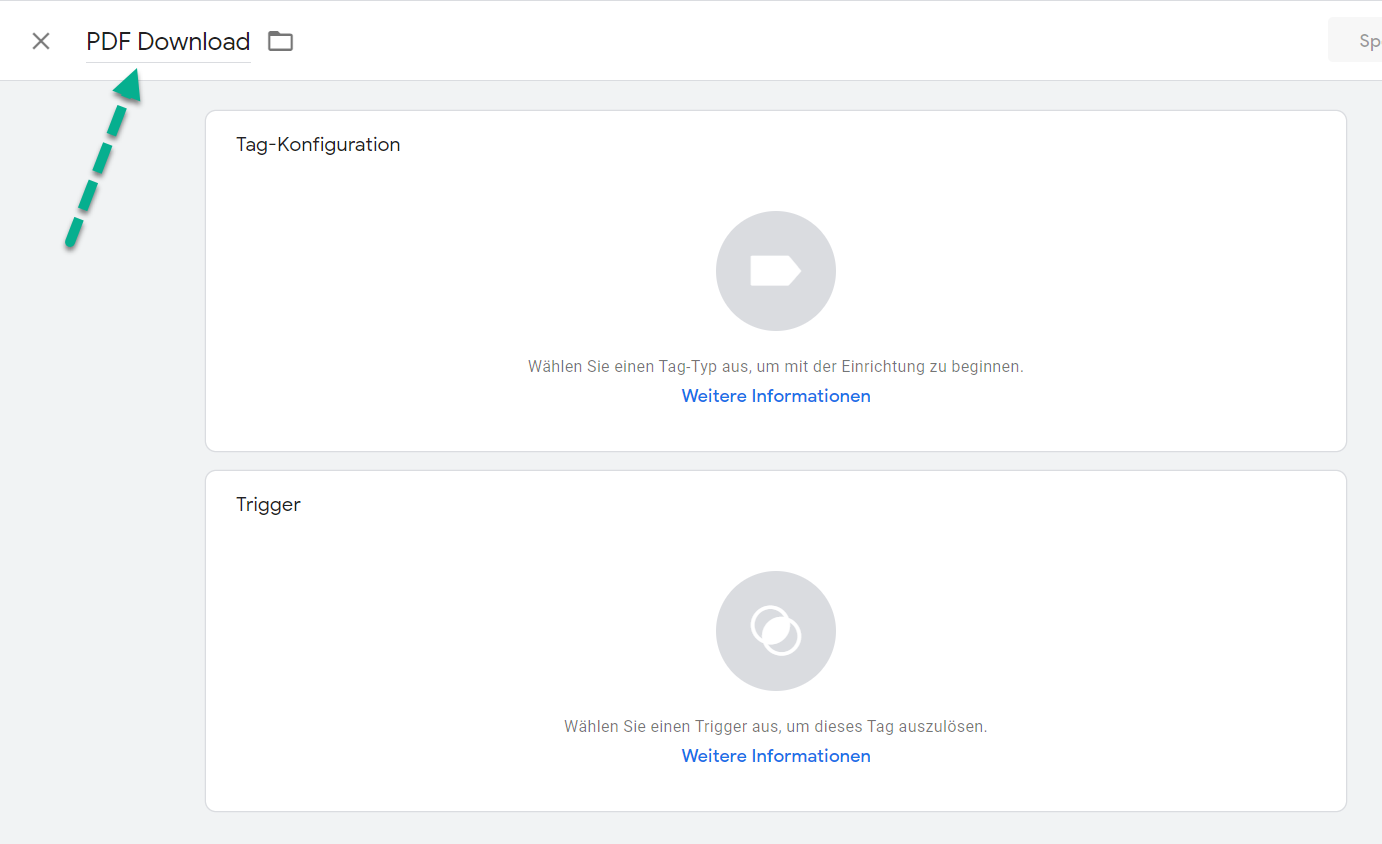
Schritt 3: Konfiguriere das neue Tag
Nun hast Du die Möglichkeit, das neue Tag korrekt einzustellen. Als „Tag Type“ wählst Du „Google Analytics: Universal“ aus. Beim Tracking-Typ stellt Du „Ereignis“ ein. Nun kannst Du in den folgenden Feldern die Bezeichnungen des PDF-Trackings festlegen, um die getrackten Daten später in Google Analytics einfach auswerten zu können. Unter Kategorie legen wir die Bezeichnung „Download“ fest, unter Aktion die Bezeichnung „PDF download“ und als Label die Variable {{Click URL}}. Den Bereich Wert lassen wir frei. Bei „Treffer ohne Interaktion“ wird „Falsch“ eingefügt.
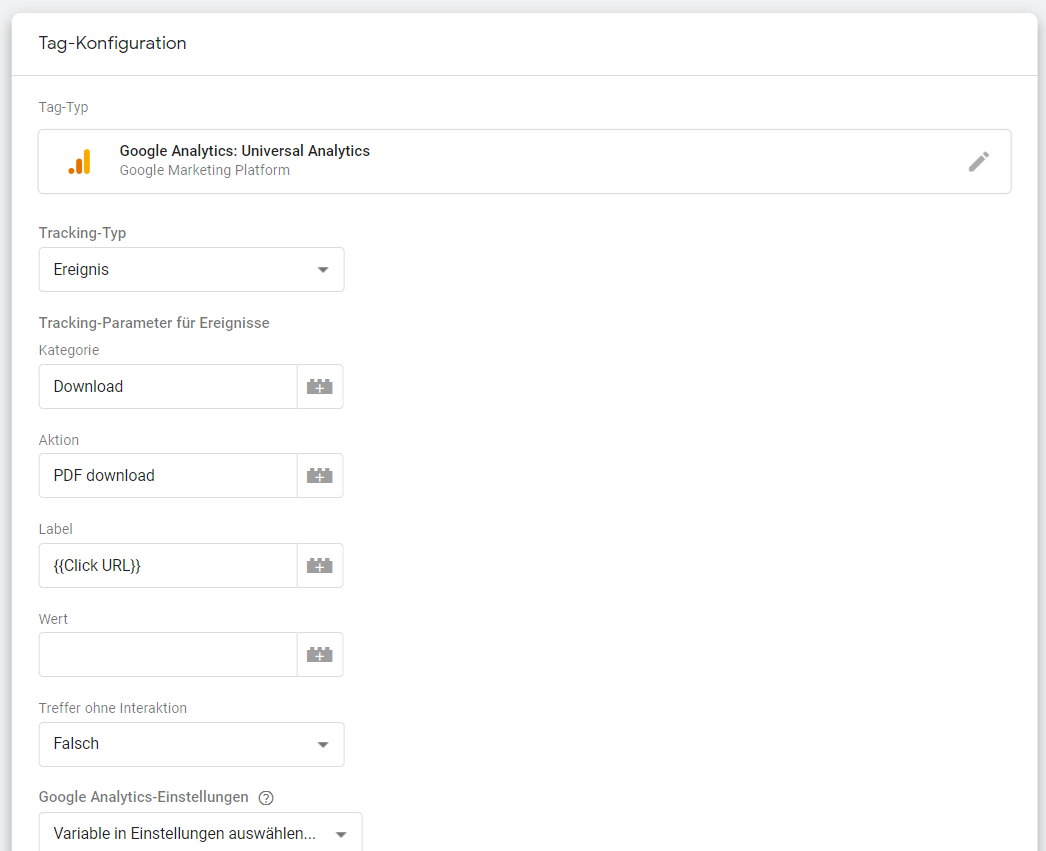
Schritt 4: Lege einen Trigger an
Nun ist der Trigger an der Reihe. Als passenden Trigger wählst Du das Element „Klick – Nur Links“ aus. Nun gibst Du an, wann der Trigger ausgelöst wird. Hierfür kannst Du „Click Element“, „endet auf“ und „pdf“ einstellen.
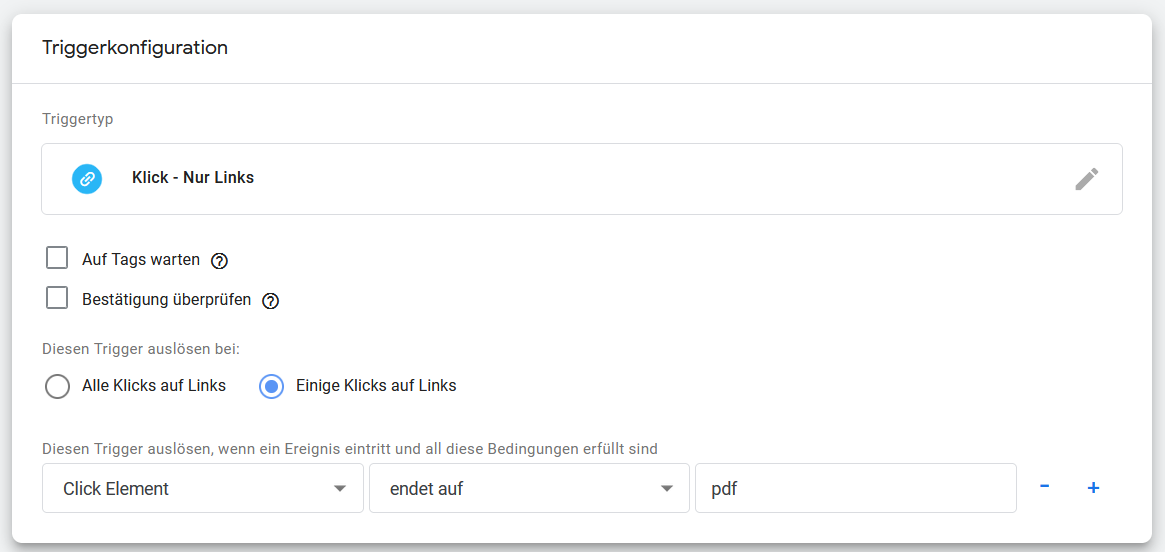
Schritt 5: Veröffentliche & Teste das neue Tracking
Wir sind nun fertig und das PDF Tracking kann live gehen. Ob alles funktioniert hat, musst Du über Google Analytics testen. Du kannst in Google Analytics unter Echtzeit prüfen, ob das PDF Tracking Deiner Datei funktioniert. Hierbei wählst Du unter „Echtzeit“ den Bereich „Ereignis“ aus und klickst auf Deiner Website die PDF-Datei an. Wenn alles geklappt hat, sollten hier die richtigen Daten auftauchen.
![]()